Setzen Sie Dampf neu, ohne Spiele zu verlieren

- 3985
- 473
- Kayra Caspers
Einige Spieler können sich eine solche Handlung mit Problemen mit dem beliebtesten Spielnetzwerk Sorgen machen: "Ich habe Steam neu installiert und alle Spiele sind gegangen". Es lohnt sich zu versichern. Ein weiteres Problem - sie werden von der Festplatte verschwinden. Es kann jedoch entschieden werden: den Service zurückzugeben, ohne vom Computer zu verlieren, der in IT -Produkten gekauft wurde.

Wie man Dampf neu installiert, ohne Spiele zu verlieren.
Richtige Neuinstallation
Es gibt Benutzer, die Spiele in der Menge an Speicher -TEPs gepumpt haben. Ich möchte dann wirklich nicht alles nach der Wiederherstellung des Steam -Dienstes wieder in den Stall stillen, wenn er plötzlich anfing zu nerven, zu schlagern, scheitern. Es gibt einen Ausweg und es ist ganz einfach. Um nicht mit Schmerzen auszusehen, wie wertvolle Kreationen von Entwicklern entfernt werden, folgen Sie einfach diesen Anweisungen.
- Öffnen Sie den Ordner, in dem sich der installierte Dienst befindet (er ist einfach zu erstellen, indem Sie auf der Taste der rechten Maus auf dem Dampfbeetikern auf dem Desktop klicken und den "Dateispeicherort" auswählen.
- Suchen Sie den Ordner SteamApps und kopieren Sie ihn an einen anderen Ort.
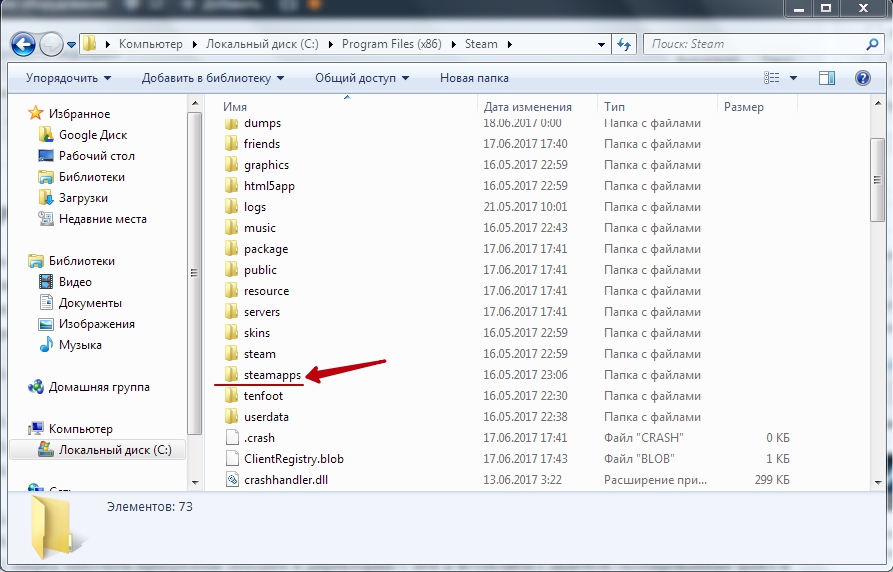
- Suchen Sie auch die UserData -Datei und machen Sie dasselbe damit.
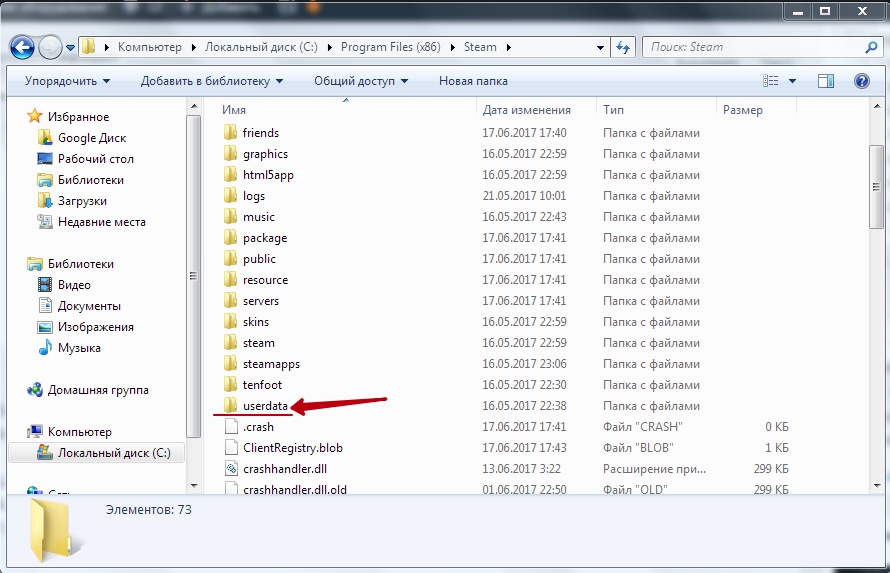
- Öffnen Sie das "Bedienfeld", wir finden "Programme und Komponenten" - "Installation und Entfernen von Programmen".
- Wählen Sie aus der Dampfliste, warten Sie, bis es gelöscht wird.
- Installieren Sie den Dienst, indem Sie von der offiziellen Website heruntergeladen werden.
- Bevor wir das Programm starten, gehen wir damit zum Verzeichnis und fügen die kopierte Datei und den Ordner mit Ersatz ein.
Noch einfacher
Wenn Sie den Installationsclient nicht herunterladen und sich damit anlegen möchten, können Sie ihn ein wenig einfacher installieren und gleichzeitig das Spielnetzwerk und alle Einkäufe wiederherstellen.
- Wir finden auch einen Ordner mit Steam und schneiden oder kopieren von dort aus dem Abschnitt SteamApps und bereits zwei Dateien: UserData und Steam.Exe.
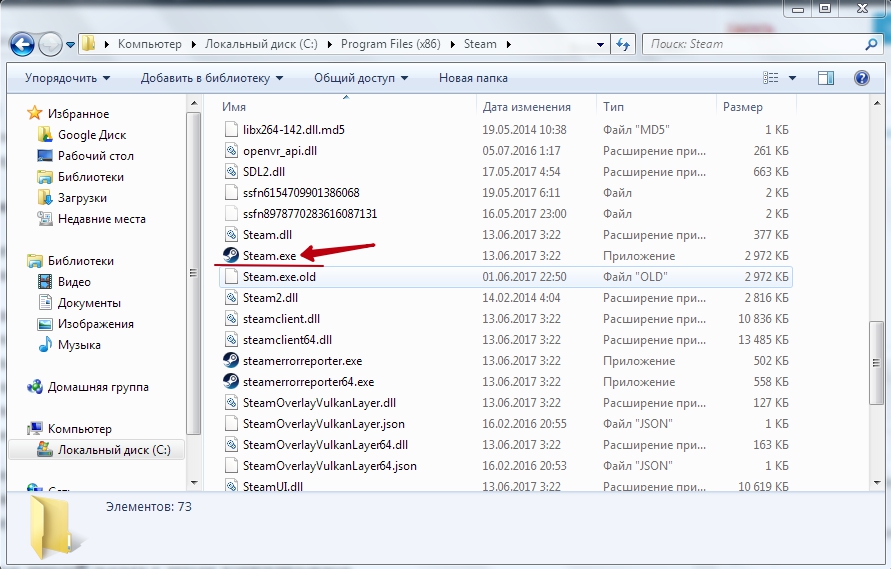
- Wir entfernen alle verbleibenden Inhalte manuell aus dem Ordner (es ist besser, eine unwiderrufliche Entfernung zu wählen).
- Wir setzen die gespeicherten Dateien ein.
- Starten Sie Dampf.Exe. Der Installationsclient öffnet sich und bietet an, Steam auf diesem Computer zu installieren.
- Installieren.
Das ist alles! Diese Methoden können viel Zeit und Verkehr sparen. Selbst wenn Sie das Spielnetzwerk nicht wieder installieren, können Sie in den auf diese Weise gespeicherten Spielen spielen. Aber nur bei denen, die nicht am Stimulus und nur im Offline -Modus geschützt sind.
Mögliche Probleme bei der Installation
Es kommt vor. Was tun in diesem Fall. Tatsache ist, dass der Service immer noch sehr launisch ein Verzeichnis auswählt. Er braucht es, um nur lateinische Symbole zu enthalten. Deshalb stand es zunächst in Ihrem Ordner "c:/Programmdateien" (schließlich?). Wählen Sie einen solchen Ort, an dem der gesamte Weg aus englischen Buchstaben besteht und kein kyrillisches Alphabet enthält.
BERATUNG. Die gleichen Probleme können auftreten, wenn Sie sich entscheiden, Dampf in der zweiten Art und Weise neu zu installieren. Beenden Sie daraus: Erstellen Sie einen Steam -Ordner im Verzeichnis "c:/Programmdateien". Starten Sie danach die Steam -Datei dort.Exe.Jetzt wissen Sie, wie Sie Dampf neu installieren, ohne das Spiel zu löschen. Zunächst einmal lohnt es sich, Ihre Zeit zu schätzen. Und natürlich den Verkehr, wenn Sie es nicht unbegrenzt haben.
- « Möglichkeiten zur Bestimmung Ihrer Steam -ID
- Level in Dampf - wir verstehen, warum es benötigt wird und wie es erhöht werden kann »

